Bitwarden: Cum se deschide adresa URL asociată cu o intrare

Trebuie să deschideți o adresă URL asociată cu o intrare în Bitwarden? Atunci acest ghid este pentru dvs.

În general, oamenilor le place să rămână cu ceea ce știu. Acest lucru rămâne valabil cu software-ul, unde puteți afla toate detaliile programului preferat, dar vă luptați pentru a face sarcini complexe sau chiar simple într-o alternativă cu care nu sunteți familiarizați. Cu toate acestea, uneori este imperativ să te schimbi. În mod obișnuit în software, forța motrice din spatele acestei decizii de modificare ar fi fie o nouă caracteristică ucigașă a unui concurent, fie un defect semnificativ în aplicația preferată.
În martie 2021, managerul de parole LastPass și-a schimbat nivelul gratuit pentru a restricționa utilizatorii la platforme mobile sau desktop, dar nu la ambele. Acest lucru a îndepărtat o mulțime de utilizatori de nivel gratuit către alte platforme. Deși ar putea părea că ar fi dificil să schimbați managerii de parole, Bitwarden oferă o caracteristică utilă de import care vă poate importa întreaga bază de date de parole dintr-o serie de alte servicii. Funcția de import menține chiar și structura folderelor dvs. dacă ați configurat anterior una.
T ip : Importarea parolelor dintr-un manager de parole anterior necesită descărcarea unei copii a bazei de date din managerul de parole anterior. De obicei, acesta este într-un format CSV necriptat, deși sunt utilizate alte tipuri de fișiere necriptate. Lipsa de criptare a fișierului înseamnă că ar trebui să utilizați și să ștergeți fișierul de pe dispozitiv cât mai curând posibil. Datele dvs. sunt potențial vulnerabile la hackeri atunci când sunt stocate într-un format necriptat.
Puteți importa date în seiful Bitwarden numai prin seiful web Bitwarden . După conectare, comutați la fila „ Instrumente ”, apoi faceți clic pe „ Importați date ” în bara de instrumente din stânga.
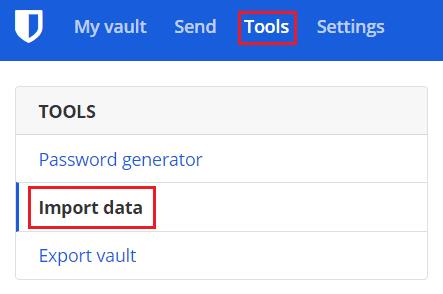
În seiful web, comutați la fila „instrumente”, apoi deschideți instrumentul „Importați date”.
Există doi pași pentru a vă importa parolele dintr-un alt manager de parole. Mai întâi, trebuie să selectați ce manager de parole ați utilizat anterior. Aceasta este utilizată pentru a se asigura că formatul și structura datelor importate sunt înțelese corect.
Sfat : Selectarea managerului de parole anterior vă va arăta, de asemenea, un set de instrucțiuni despre cum să exportați datele de la furnizorul respectiv.
Apoi, trebuie să furnizați datele pe care doriți să le importați. Puteți alege să încărcați fișierul de export al bazei de date oferit anterior de managerul dvs. de parole. Alternativ, puteți copia și lipi textul din fișierul respectiv.
După ce ați introdus datele, faceți clic pe „Import date” pentru a începe procesul de import. Acest lucru va dura probabil cel mult câteva secunde.
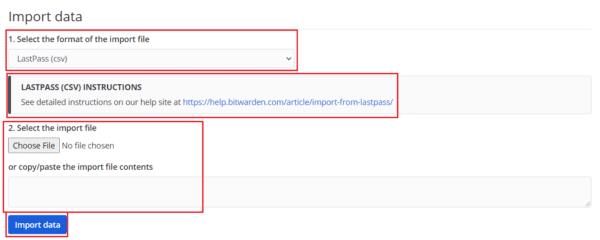
Selectați în ce format va fi importat baza de date, apoi încărcați exportul bazei de date în Bitwarden.
Importarea conținutului managerului de parole anterior în Bitwarden vă poate economisi mult timp pentru configurare. Urmând pașii din acest ghid, puteți importa baza de date a parolelor din managerul de parole anterior în Bitwarden.
Trebuie să deschideți o adresă URL asociată cu o intrare în Bitwarden? Atunci acest ghid este pentru dvs.
Dacă browserul dvs. nu poate stabili o conexiune cu aplicația desktop 1Password, actualizați computerul, părăsiți 1Password și reporniți computerul.
Acest ghid vă va arăta cum să clonați o intrare a seifului în acele momente în care este necesar.
Lăsarea conturilor deschise reprezintă un risc major de securitate. Vedeți cum puteți anula toate sesiunile Bitwarden.
Dacă 1Password nu poate ajunge la server, modificați setările browserului pentru a permite toate cookie-urile și actualizați versiunea browserului.
Dacă sugestiul dvs. de parolă Bitwarden ar putea fi îmbunătățit, aceștia sunt pașii pentru ao schimba.
Păstrați-vă parolele în siguranță știind cum să blocați extensia Bitwarden. Iată cum.
Descoperiți cât de ușor este să schimbați adresa de e-mail pentru contul dvs. Bitwarden. Iată pașii de urmat.
Cu toții avem nevoie de o schimbare din când în când. Iată pașii pentru a vă schimba numele în Bitwarden.
Uneori trebuie să faceți lucrurile manual, iar acest lucru se aplică completării automate a unui formular de autentificare în Bitwarden.
Când aveți nevoie de mai multe informații despre o intrare, iată cum puteți vizualiza toate informațiile de pe Bitarden.
Trebuie să vă vedeți ket-ul API în Bitwarden? Urmați acești pași pentru ao vedea.
Este posibil ca Bitwarden să nu funcționeze pe toate aplicațiile. Iată cum să copiați parola și numele de utilizator pentru acele aplicații necompatibile.
Vedeți cum puteți utiliza funcția de încălcare a datelor Bitwarden pentru a vedea dacă ați fost afectat.
Dacă aplicațiile și programele nefixate reapar constant pe bara de activități, poți edita fișierul Layout XML și elimina liniile personalizate.
Șterge informațiile salvate din completarea automată Firefox urmând acești pași rapizi și simpli pentru dispozitive Windows și Android.
În acest tutorial, vă arătăm cum să efectuați o resetare soft sau hard pe Apple iPod Shuffle.
Există atât de multe aplicații excelente pe Google Play, încât nu poți să nu te abonezi. După un timp, lista aceea crește, iar vei avea nevoie să gestionezi subscripțiile Google Play
Căutând cardul potrivit din buzunar sau portofel pentru a face o plată poate fi o adevărată bătaie de cap. În ultimii ani, diverse companii au dezvoltat și lansat soluții de plată contactless.
Când ștergi istoricul descărcărilor Android, ajungi să ai mai mult spațiu de stocare printre altele. Iată pașii pe care trebuie să-i urmezi.
Aceast ghid te va învăța cum să ștergi fotografii și videoclipuri de pe Facebook folosind un PC, un dispozitiv Android sau iOS.
Am petrecut puțin timp cu Galaxy Tab S9 Ultra, iar acesta este tabletă perfectă pentru a fi asociată cu PC-ul dumneavoastră Windows sau cu Galaxy S23. Și
Dezactivează mesajele de grup în Android 11 pentru a menține notificările sub control pentru aplicația Mesaje, WhatsApp și Telegram.
Șterge istoricul URL din bara de adresă pe Firefox și păstrează sesiunea ta privată urmând acești pași rapizi și ușori.





















